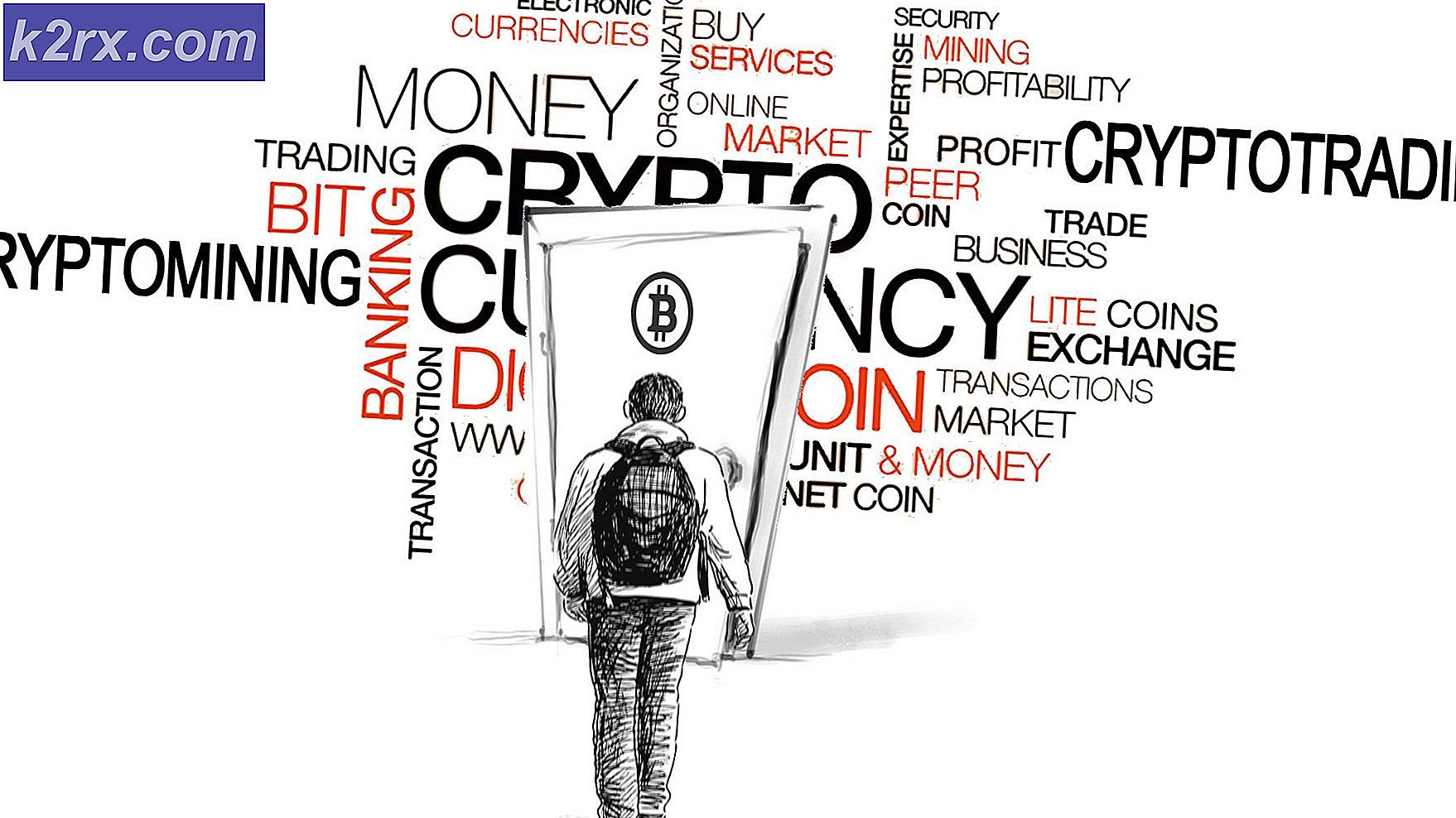Fix: Skyrim Infinite Loading Screen
Skjermens uendelige lasteskjerm vises for spillere som ønsker å lage en ny lagringsfil og begynne å spille spillet. Det er lasteskjermen før du går inn i spillet i det hele tatt, og det ser ofte ut til brukere som nettopp har installert spillet, eller for brukere som har lagt til nye mods og som ønsker å starte et nytt spill med de modsene som er installert. I andre, sjeldnere tilfeller vises feilen tilfeldig når du bytter plassering eller reiser raskt.
Dette problemet har eksistert så lenge noen kan huske, og spillerne har funnet forskjellige måter å håndtere problemet på. Vi har samlet disse metodene i en detaljert artikkel, og vi håper du vil være i stand til å løse problemet ditt!
Hva får Skyrim-skjermen til å lastes kontinuerlig?
Løsning 1: Rediger SKSE ‘.ini’ filen
Hvis du bruker Skyrim Script Extender (SKSE), er denne løsningen perfekt for deg. Selv om du ikke er det, kan det være en god tid å installere den og installere Memory Patch. Den har vært tilgjengelig i lang tid nå, og den tar for seg ILS forårsaket av dårlig minnetildeling. Sjekk det ut nedenfor!
- Finn spillets installasjonsmappe manuelt ved å høyreklikke spillets snarvei på skrivebordet eller hvor som helst ellers, og velg Åpne filplassering fra menyen.
- Hvis du har installert spillet via Steam, åpner du snarveien på skrivebordet eller ved å søke etter det i Start-menyen ved å skrive “Damp”Etter å ha klikket på Start-menyknappen.
- Etter at Steam-klienten har åpnet, navigerer du til Bibliotek-fanen i Steam-vinduet på menyen øverst i vinduet, og finn Skyrim-oppføringen i listen.
- Høyreklikk spillets ikon i biblioteket og velg Eiendommer alternativet fra hurtigmenyen som åpnes og sørg for at du navigerer til kategorien Lokale filer i vinduet Egenskaper med en gang og klikker på Bla gjennom lokale filer.
- I Skyrim-mappen navigerer du til Data >> SKSE og ser etter en fil som heter ‘skse.Inn jeg'. Høyreklikk på den og velg å åpne den med Notisblokk. Hvis det ikke er noen slik fil, høyreklikker du i mappen og velger Nytt >> Tekstdokument.
- Inne i Notisblokk, klikk Fil >> Lagre som. Sett Lagre som type alternativ til Alle filer og sett navnet til ‘skse.ini’ før du klikker Lagre.
- Lim inn disse linjene i filen og lagre endringene for å bruke Memory Patch som skal ta seg av problemet:
[Generelt] EnableDiagnostics = 1 ClearInvalidRegistrations = 1 [Display] iTintTextureResolution = 2048 [Memory] DefaultHeapInitialAllocMB = 768 ScrapHeapSizeMB = 256
- Sjekk om Skyrim infinite loading screen (ILS) fremdeles vises!
Merk: Hvis dette fremdeles ikke fungerer, kan du prøve å endre noen av egenskapene til filen ‘skse_loader.exe’. Dette har hjulpet brukere, så sørg for at du ikke hopper over denne delen:
- Finn skse_loader.exe filen i hovedmappen Skyrim, høyreklikk på den og velg å lage en snarvei på skrivebordet. Naviger til snarveien, høyreklikk på den og hold deg i Snarvei fanen.
- I Mål området, legg til et mellomrom etter det siste anførselstegnet og legg til-styrke lasterFør du klikker OK. Sjekk om problemet fremdeles vises.
Løsning 2: Rediger Skyrim-innstillingsfilen
Bortsett fra løsningen ovenfor, ligger denne filen i alle Skyrim-installasjoner, og den brukes til å feilsøke problemer ved å endre eller legge til linjer i den. Det er ganske mange kommandoer du kan prøve for å løse dette problemet, men vi vil holde oss til de som har hjulpet flest brukere!
- Naviger til mappens plassering i Filutforsker ganske enkelt ved å åpne en mappe og klikke Denne PC-en eller Datamaskinen min fra venstre navigasjonsrute eller ved å søke etter denne oppføringen i Start-menyen.
- Uansett, dobbeltklikk på denne PC-en eller denne datamaskinen for å åpne den lokale disken og navigere til Brukere >> Kontonavnet >> Dokumenter >> Mine spill >> Skyrim. Windows 10-brukere kan bare navigere til Dokumenter etter å ha åpnet File Explorer fra navigasjonsmenyen til høyre.
- Høyreklikk filen som heter ‘skyrim.iniOg velger å åpne den med Notisblokk.
- Bruke Ctrl + F tastekombinasjon eller klikk på Rediger i toppmenyen og velg Finn-alternativet fra rullegardinmenyen for å åpne søkeboksen.
- Skriv inn “fPostLoadUpdateTimeMS”I boksen og endre verdien ved siden av den fra den forrige verdien til 2000.0. Bruke Ctrl + S tastekombinasjon for å lagre endringene eller klikke Fil >> Lagre og gå ut av Notisblokk. Hvis du ikke finner denne linjen, kan du bare navigere eller opprette [Papyrus] -delen og sørge for at linjen din ser ut på bildet nedenfor:
- Prøv å kjøre spillet igjen for å sjekke om Skyrim uendelig belastningsproblem fremdeles vises!
Merk: En annen endring du kan gjøre i skyrim.ini-filen, er å sørge for at [MapMenu] -delen av filen ser ut som kodebiten vi vil ta med nedenfor. Hvis du har denne delen i ‘skyrim.ini’-filen, må du sørge for at du redigerer den tilsvarende, og hvis du ikke gjør det, limer du bare inn dette på slutten av filen:
[MapMenu] sMapCloudNIF = 0 bWorldMapNoSkyDepthBlur = 1 fWorldMapNearDepthBlurScale = 0 fWorldMapDepthBlurScale = 0 fWorldMapMaximumDepthBlur = 0 fMapWorldYawRange = 3600.0000 fMapWorldMax.00WorldMax
Løsning 3: Bruk Registerredigering
Noen ganger kan til og med Windows være skyldige i skylden for problemet på grunn av registerinnstillingene. Hvis disse innstillingene ikke er konfigurert riktig, kan du motta disse uendelige lasteskjermene og fryse spillet fordi Windows anser spillet som et program som ikke svarer hvis lastetiden er lenger enn verdien i registeret. Løs problemet nedenfor!
- Siden du skal slette en registernøkkel, anbefaler vi at du trygt sikkerhetskopierer registret ditt for å forhindre andre problemer. Likevel, ingenting galt vil oppstå hvis du følger trinnene nøye og riktig.
- Åpne Registerredigering vindu ved å skrive “regedit” i søkefeltet, Start-menyen eller dialogboksen Kjør som du kan få tilgang til med Windows-tast + R tastekombinasjon. Naviger til følgende nøkkel i registeret ditt ved å navigere i venstre rute:
HKEY_CURRENT_USER \ Kontrollpanel \ Desktop
- Klikk på denne tasten og prøv å finne en oppføring som heter HungAppTimeout. Hvis du ikke finner den, kan du opprette en ny Strengverdi oppføring kalt HungAppTimeout ved å høyreklikke på høyre side av vinduet og velge Ny >> strengverdi. Høyreklikk på den, og velg Endre alternativ fra hurtigmenyen.
- I Redigere vindu, under vinduet Verdidata seksjonen endre verdien til 30000 og bruk endringene du har gjort. Bekrefte eventuelle sikkerhetsdialoger som kan vises under denne prosessen.
- Du kan nå starte datamaskinen på nytt manuelt ved å klikke Startmeny >> På-knapp >> Omstart og sjekk om problemet er borte. Dette vil effektivt øke tiden det tar for Windows å uttale spillet ikke svarer til 30 sekunder!

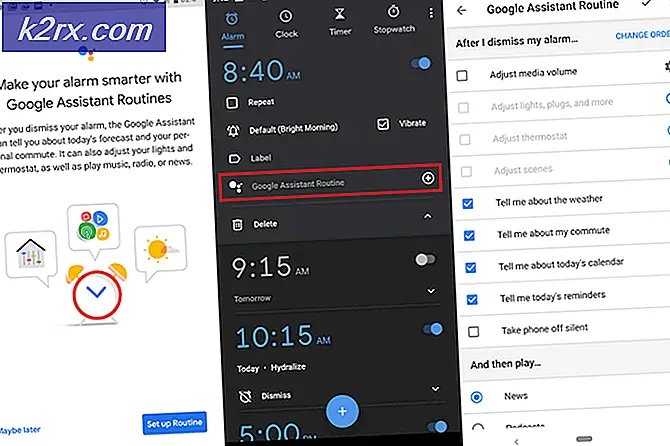

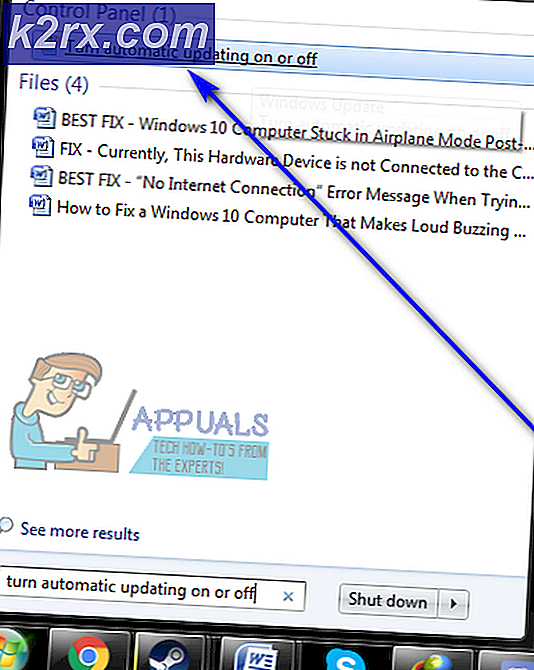
![[FIXED] Minecraft bruker CPU-grafikk i stedet for GPU](http://k2rx.com/img/102866/fixed-minecraft-using-cpu-graphics-instead-of-gpu-102866.png)